آموزش تابع VLOOKUP

آموزش تابع VLOOKUP :
تابع Vlookup اکسل یکی از کاربردی ترین توابع این نرم افزار است
که استفاده درست از آن میتواند کارها را بسیار راحت و آسان کند.
با استفاده از تابع Vlookup اکسل می توانیم یک مقدار را در یک ستون جستجو کنیم
و عدد متناظر آن را در ستون های بعدی به دست آوریم.
نکته:
می توانیم از ترکیب دو تابع Index وMatch به عنوان جایگزین تابع Vlookup استفاده کنیم.
Vlookup محدودیت های بزرگی دارد .
یکی آن که ستون ها را رو به جلو می رود (یعنی به عقب بر نمی گردد) و
دیگر آنکه اگر ستونها را جا به جا کنیم Vlookup به هم می ریزد و جواب صحیح را ارائه نمی دهد.
قاعده کلی تابع Vlookup اکسل به صورت زیر هست:
=VLOOKUP (جستجوی تقریبی ، شماره ستون، محدوده جستجو، مقدار موردنظر برای جستجو)
مقدار موردنظر برای جستجو: این پارامتر مقداری را که قرار است در محدوده موردنظر جستجو شود، تعیین میکند.
در واقع ما با این پارامتر به تابع می گوییم که از بین اعداد موجود در ستون و Sheet مورد نظر،
عددی را که در سطر متناظر این پارامتر قرار دارد برگرداند.
محدوده جستجو: در این پارامتر بازه ای را که در آن قرار است جستجو را انجام دهیم تعریف می کنیم.
این بازه باید از ستونی که قرار است در آن جستجو را انجام دهیم آغاز شود
و ستونی که به دنبال نتایج متناطر جستجو از آن هستیم را هم شامل شود.
شماره ستون: این پارامتر تعیین میکند که پس از پیدا شدن مقدار مورد نظر جواب تابع
از چه ستون متناظری در محدوده جستجو باید استخراج گردد و به عنوان نتیجه تابع نشان داده شود.
جستجوی تقریبی: این پارامتر در تابع VLOOKUP اختیاری است.
اگر این مقدار را برابر TRUE یا ۱ قرار دهید به معنای آن است
که اگر مقدار موردنظر برای جستجو در محدوده جستجو وجود نداشت
بزرگترین مقدار موجود در محدوده جستجو که کوچکتر از مقدار موردنظر برای جستجو است
به عنوان نتیجه جستجو انتخاب شود. در غیر این صورت، جستجوی تقریبی را False یا . (صفر) قرار می دهیم.
مثال:
فرض کنید برای جداول داده های آماری پایان نامه خود نیاز دارید در sheet1 جمع کل بدهی های
شرکتهای جامعه آماری خود را در مقابل نام آنها قرار دهید.
از طرفی ترازنامه شرکت ها را که حاوی مبلغ کل بدهی هاست، در sheet2 دارید.
برای آنکه جمع کل بدهی ها را در sheet1 در مقابل هر شرکت بیاوریم
از VLOOKUP استفاده می کنیم. جداول زیر را در نظر بگیرید:
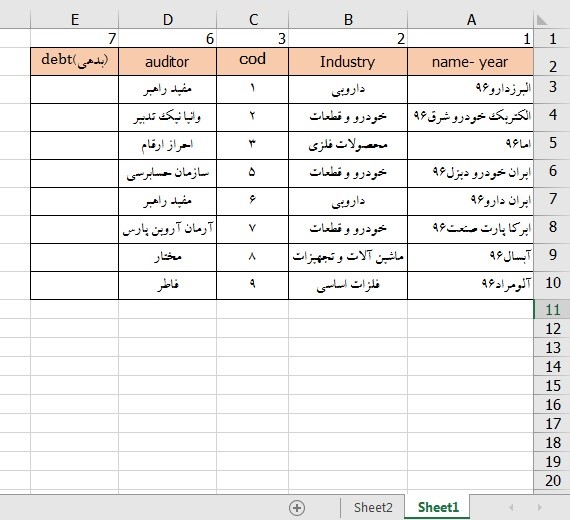
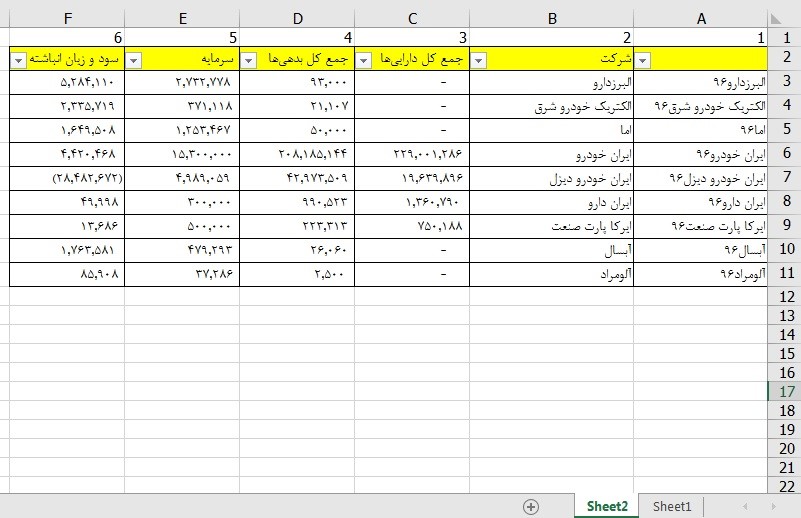
همانطور که مشاهده می کنید در Sheet2 ستون جمع بدهی ها برای کلیه شرکت ها موجود است.
حال اگر تعداد شرکت های ما بسیار زیاد باشد و به طور مثال ۱۰۰۰ ردیف داشته باشیم،
وارد کردن تک به تک کلیه داده ها زمانگیر و تقریبا غیر ممکن است.
با استفاده از تابع Vlookup در چند ثانیه می توانیم کلیه داده ها را فراخوانی کنیم.
مقدار موردنظر برای جستجو: در این مثال مقدار مورد نظر ستون A است که نام شرکت ها در آن آمده است.
محدوده جستجو: محدوده در Sheet2 و ستون های A تا D است.
همیشه محدوده انتخابی باید با ستونی آغاز شود که مشابه با مقدار مورد نظر برای جستجو است.
شماره ستون: از ستونی که محدوده شروع می شود (A) تا ستونی که می خواهیم فراخوانی شود را شمرده و در این قسمت می نویسیم.
جستجوی تقریبی: عدد ۰ را برای این پارامتر وارد می کنیم.
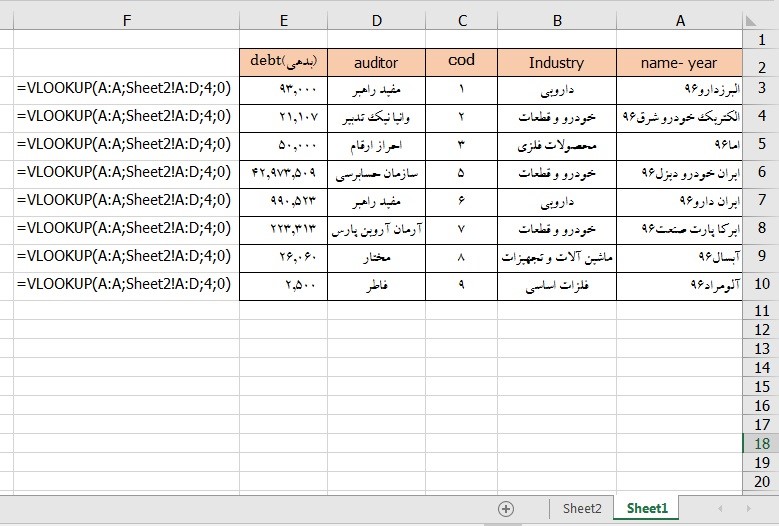

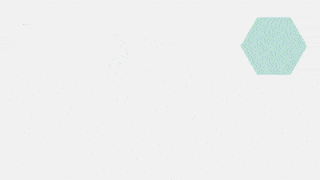

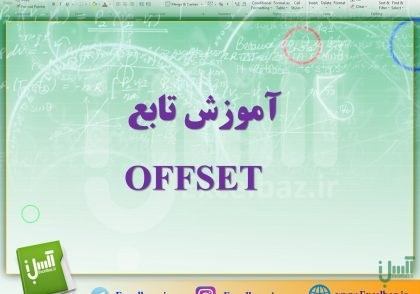
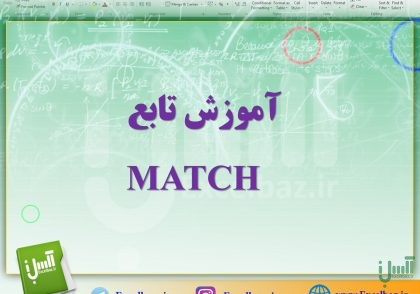
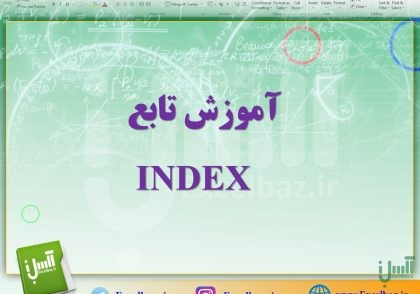


دیدگاهتان را بنویسید
برای نوشتن دیدگاه باید وارد بشوید.